- 绿色版查看
- 绿色版查看
- 绿色版查看
- 绿色版查看
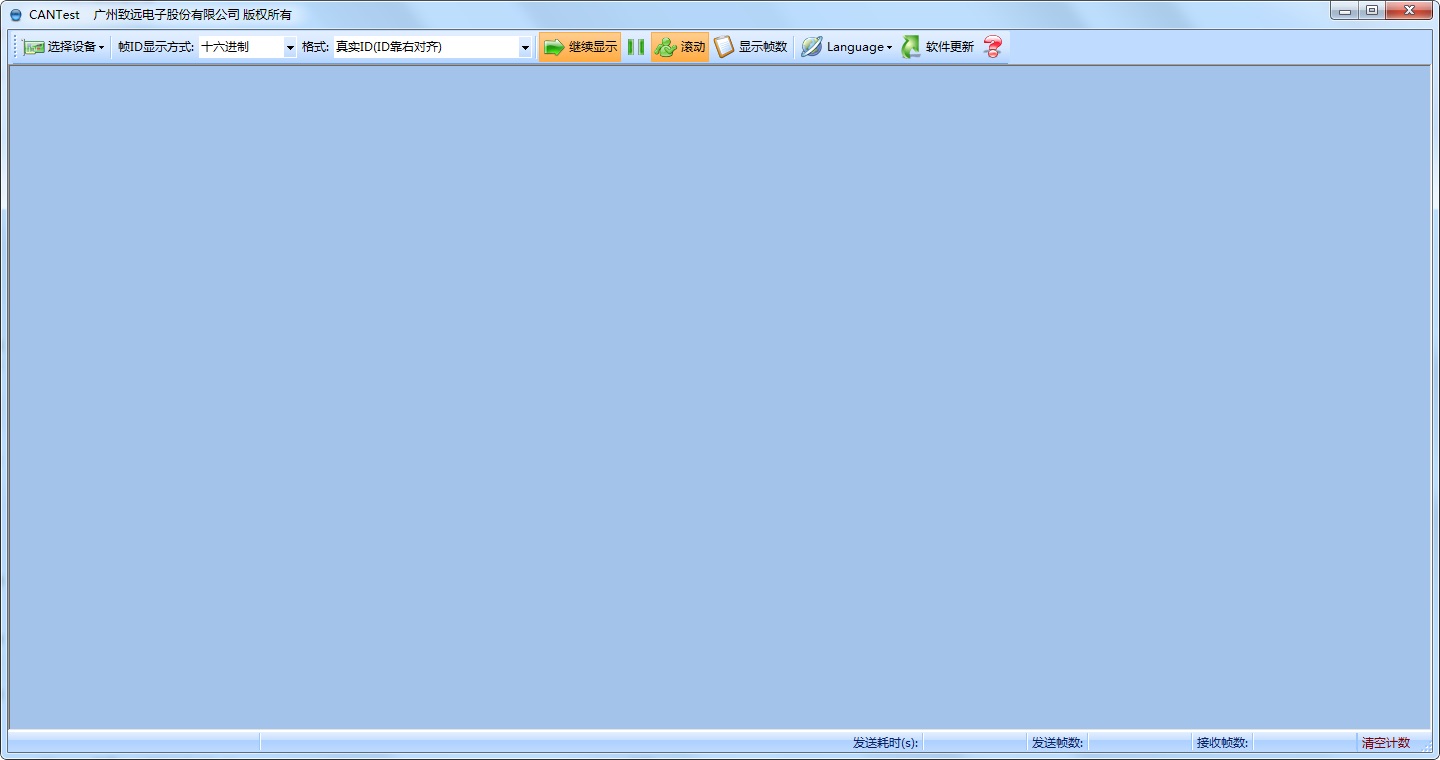
CANTest功能介绍
一、接收滤波设置
接收滤波设置,这里以设备类型为“USBCAN2”为例,点击“滤波设置”弹出对话框,在“滤波模式选择”中建议选择前两个——接收单个ID,选择后在邮编输入要滤波的ID,点击提交并确定即可对指定的ID进行滤波,即只接受指定ID的数据。此处滤波设置无需停止系统,此功能方便对指定ID的数据进行监测。
二、普通发送模式
高级操作可直接在发送列表设置数据帧,发送列表最多可设置100条数据,勾选每条数据左边勾可以将这条数据添加到发送列表;右边可以设置发送方式,包括:正常发送、单次发送、自发自收、单次自发自收,4中发送方式;发送次数及每次发送间隔,可设置循环发送次数及间隔时间;每帧发送间隔可设置发送列表中多帧数据数据每帧的间隔时间。此功能极其方便对需要按特定时序发送数据的CAN总线调试。
三、文件发送
文件发送功能可将CAN Pro软件保存的批处理文件(.CAN)数据发送到总线上,可设置发送格式和时间间隔。此功能可用于CAN总线数据保存回放。
四、核心功能——DBC
此功能针对汽车电子用户设计,非常便于汽车数据解析破解,及车辆状态检测,如用户有自己的DBC文件也可通过软件加载,DBC文件支持Intel格式和Motorola格式。 使用DBC功能前,请将设备类型选择为:USBCAN-E-U/-2E-U,否则软件不支持,会报“设备不支持”错误。
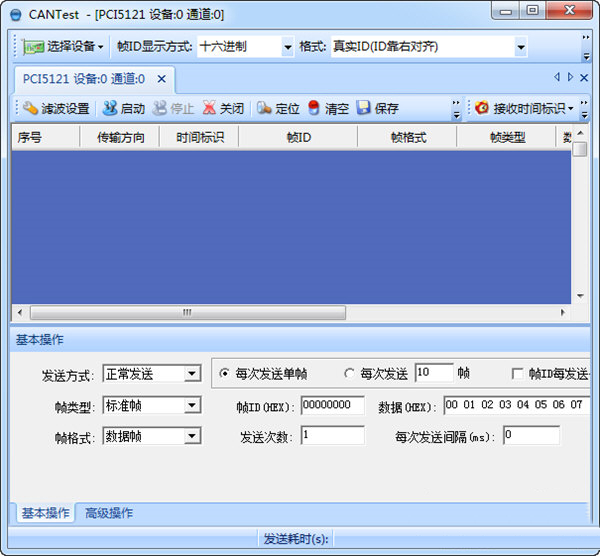
CANTest软件特色
1、选择设备波特率、通道号、工作模式启动CAN卡
2、启动后自动接收,基本操作满足单帧发送,可设置连续保存满足长时间测试要求。
3、高级操作可预定义100帧,并且可设置发送次数与间隔。
4、可加载车载DBC文件、CANopen协议、J1939协议。
5、支持国网充电桩与电动汽车BMS通讯协议解析,显示方式支持分类刷新。
6、支持总线利用率实时显示。
7、通信报文实时保存。
8、支持错误信息实时打印。
CANTest常见问题
1、USBCANii通过USB接口连接到电脑,使用周立功测试软件ZLGCANtest.exe,提示“打开设备失败”。
解决:
1)检查驱动是否装好,即设备SYS要亮绿灯才是装好;
2)设备类型是否选对。
2、USBCAN-2E-U设备配套的CANTEST软件无法正常启动设备?
解决:
1)确认CANTEST软件是否为最新版本,可在广州致远电子的网站上下载最新的软件安装包。
2)确认驱动是否已正常安装,可观察设备上的“sys灯”的颜色,绿色表示已正常安装驱动,红色表示无安装好驱动,驱动文件可在致远网站上找到。
3)更换电脑和USB线缆再做测试,若依旧存在问题,则可考虑将设备寄回厂家返修检测了。
CANTest更新日志
1.对部分功能进行了优化
2.解了好多不能忍的bug
华军小编推荐:
CANTest,软件是一款非常实用的软件,经过不断优化,功能非常不错,强烈推荐需要的用户下载体验,此外还推荐大家使用爱普生Epson LQ-630KII打印机驱动、三星Xpress M2029打印机驱动、航天信息Aisino SK-600ii打印机驱动、东芝DP2303A打印机驱动、惠普7110打印机驱动等,快来下载吧






































有用
有用
有用